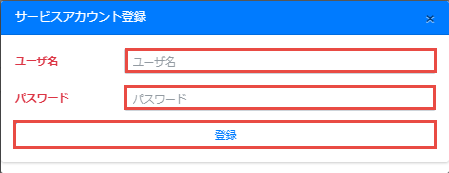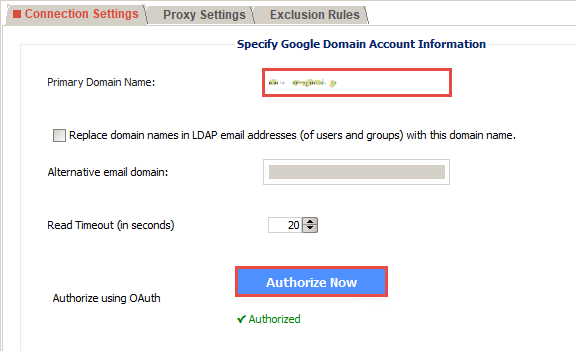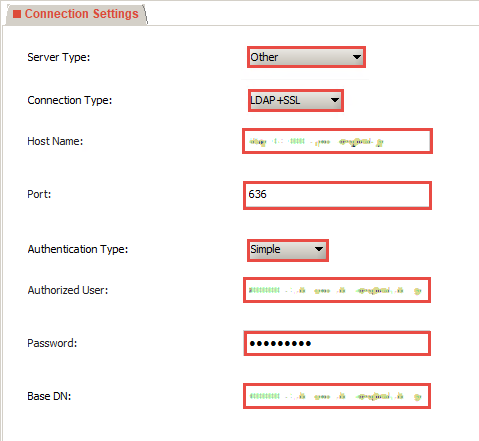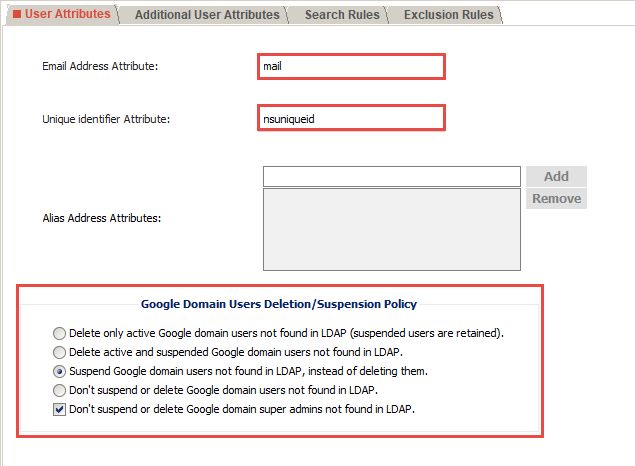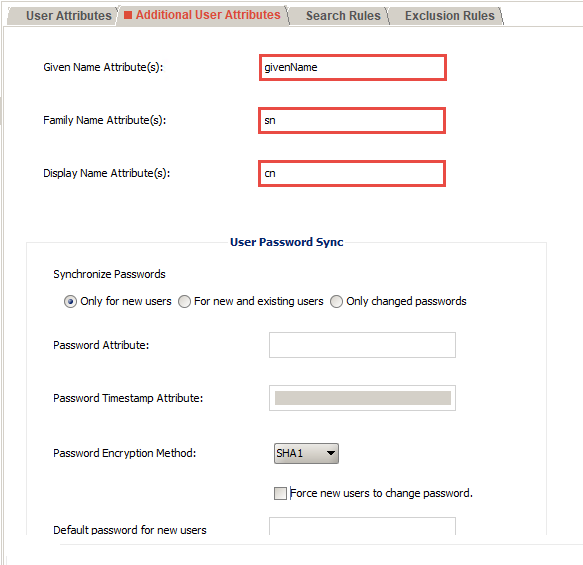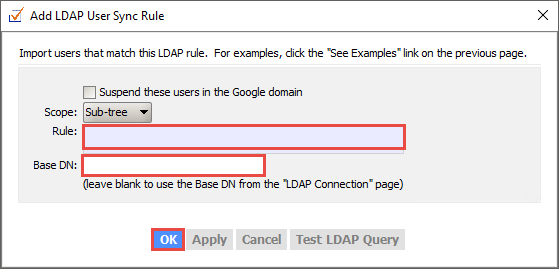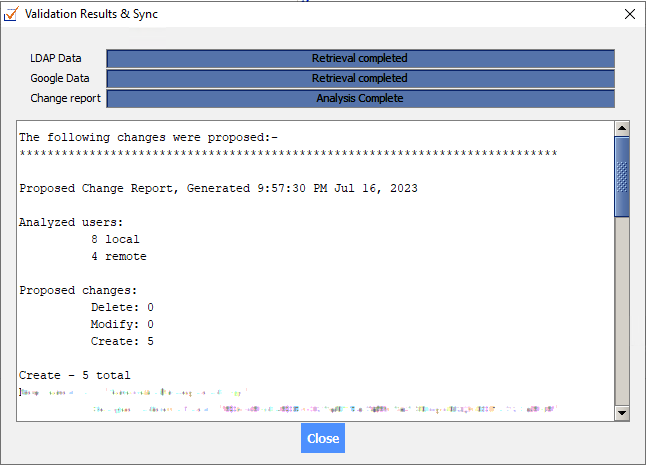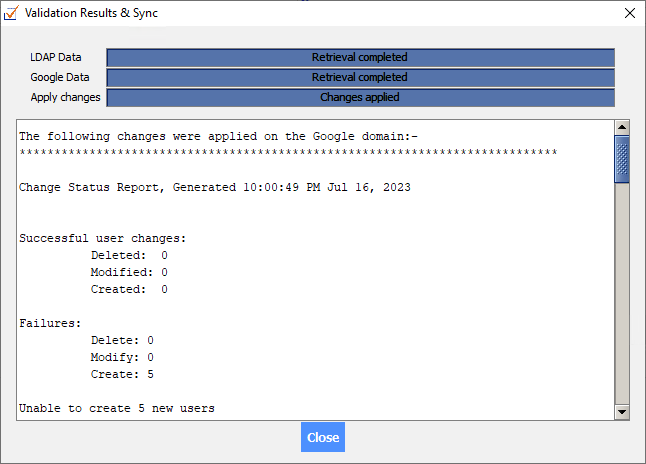Google Cloud Directory Sync(GCDS)によるユーザ同期
Google Cloud Directory Sync(GCDS)を使用して、SingleIDのユーザ情報をGoogle Workspaceへ同期する方法を説明します。
Info
Google Cloud Directory Syncを参考にしています。
GCDSのインストール
以下の手順に従いGCDSをインストールします。
SingleIDのLDAP設定
LDAPクライアントの登録
GCDSをインストールしたサーバからクラウドLDAPへ接続する際の送信元のグローバルIPをLDAPクライアントとして登録します。LDAPクライアントとして登録していない送信元のIPからは、クラウドLDAPへログインできません。
- SingleID 管理者ポータル>認証>LDAP>クライアントタブ画面を移動します。
- 登録ボタンをクリックします。
-
IPアドレスには、GCDSをインストールしたサーバからクラウドLDAPへ接続する際の送信元のグローバルIPを入力します。登録ボタンをクリックします。
LDAPサービスアカウントの登録
クラウドLDAPへログインするためのサービスアカウントを登録します。初期状態で登録されているユーザ(ldap-bind-user)を利用するか、新規にサービスアカウントを登録します。
GCDSの設定
GCDSをインストールしたサーバにて、Google Cloud Directory SyncのConfiguration Managerから設定します。
全般設定
- サイドメニューのGeneral Settingsを選択し、全般設定画面へ移動します。
- User Accountsのみをチェックします。それ以外のチェックを外してください。
Info
SingleIDのクラウドLDAPは、GCDSのユーザ同期のみをサポートしています。
Googleドメイン設定
- サイドメニューのGoogle Domain Configurationを選択し、Connection Settingタブ画面へ移動します。
-
以下の内容で設定し、Authorize Nowボタンをクリックして、OAuth経由で認証します。
GCDSの設定項目 設定内容 Primary Domain Name Google Workspaceアカウントのドメイン名です。
LDAP設定
- サイドメニューのLDAP Configurationを選択し、LDAP設定画面へ移動します。
-
以下の内容で設定し、Test connectionボタンをクリックします。
GCDSの設定項目 設定内容 Server Type other Connection Type LDAP+SSL Host Name SingleID 管理者ポータル>認証>LDAP>基本情報タブ画面のホスト名(FQDN)を参照
(例:ldap-02-0001.poc.singleid.jp)Port SingleID 管理者ポータル>認証>LDAP>基本情報タブ画面のLDAPSポート番号を参照
(例:636)Authentication Type Simple Authorized User LDAPサービスアカウントの登録 で登録したユーザ名 Password LDAPサービスアカウントの登録 で登録したパスワード Base DN SingleID 管理者ポータル>認証>LDAP>基本情報タブ画面のLDAPベースDNを参照
(例:o=90000013,dc=poc,dc=singleid,dc=jp)Info
Test connectionに失敗する場合には、証明書に関する問題のトラブルシューティングの手順 1: .vmoptions ファイルを更新するをお試しください。
ユーザアカウント設定
- サイドメニューのUser Accountsを選択し、User Attributesタブ画面へ移動します。
-
以下の内容で設定し、Test connectionボタンをクリックします。
GCDSの設定項目 設定内容 Email Address Attribute mail Unique identifier Attribute nsuniqueid Google Domain User Deletion/Suspension Policy Google Workspaceに存在するユーザーの削除や停止についての設定です。必要に応じてオプションのうちの1つを選択します。 -
Additional User Attributesタブ画面へ移動します。
-
以下の内容で設定します。
GCDSの設定項目 設定内容 Given Name Attribute(s) givenName Family Name Attribute(s) sn Display Name Attribute(s) cn Info
パスワードの同期はサポートしていません。
-
Search Rulesタブ画面へ移動します。
- Add Search Ruleボタンをクリックします。
-
以下の内容で設定し、OKボタンをクリックします。
GCDSの設定項目 設定内容 Rule (objectClass=person) Base DN SingleID 管理者ポータル>認証>LDAP>基本情報タブ画面のLDAPユーザDNを参照
(例:ou=users,o=90000013,dc=poc,dc=singleid,dc=jp)
通知とログ記録
Notifications、Logging画面へ移動し、必要に応じて、通知とログ記録の設定を行います。